介绍怎么用给照片加边框。
方法/步骤
1
首先是基本操作添加基本边框。首先按ctrl+A全选图像。
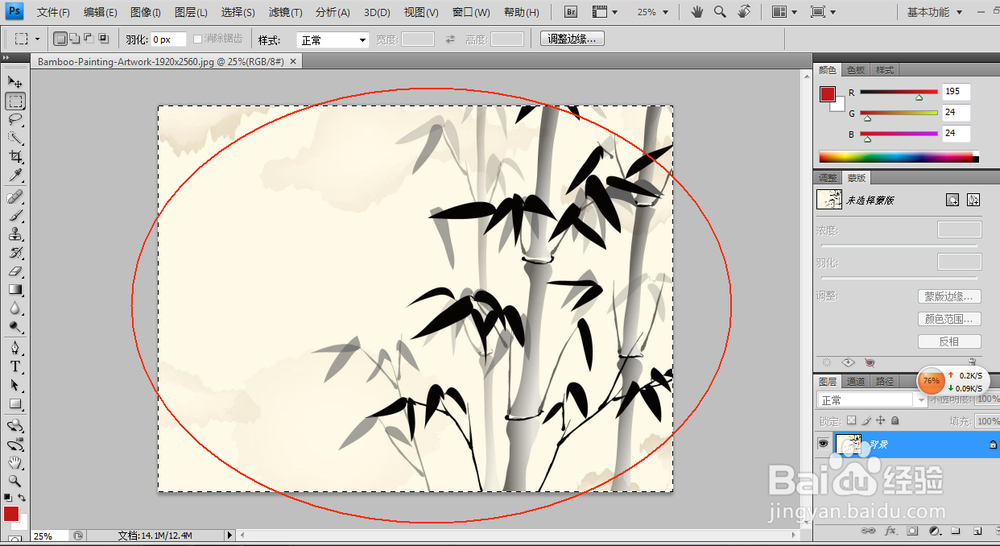
2
然后在编辑里面找到描边命令。这时弹出一个描边对话框,根据图像选择边框的颜色和宽度。然后点击确定基本边框就完成了。
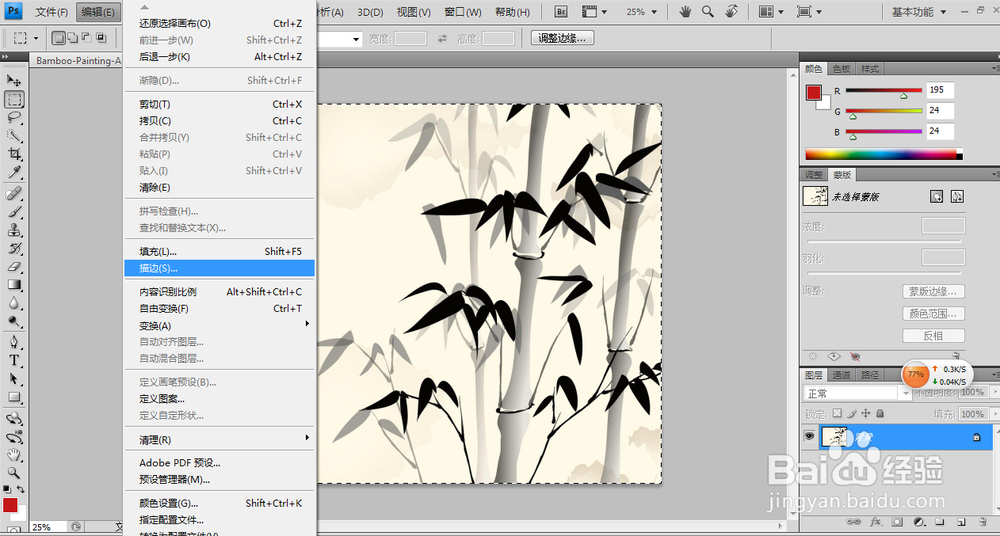
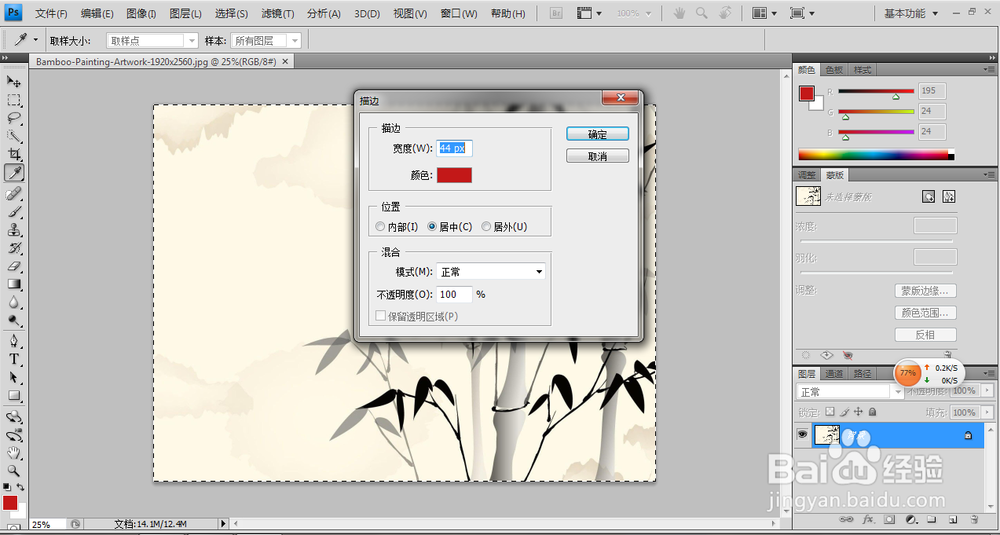
3
完成基本边框之后,我们复制背景图层,(隐藏背景图层)对背景图层副本进行接下来操作。
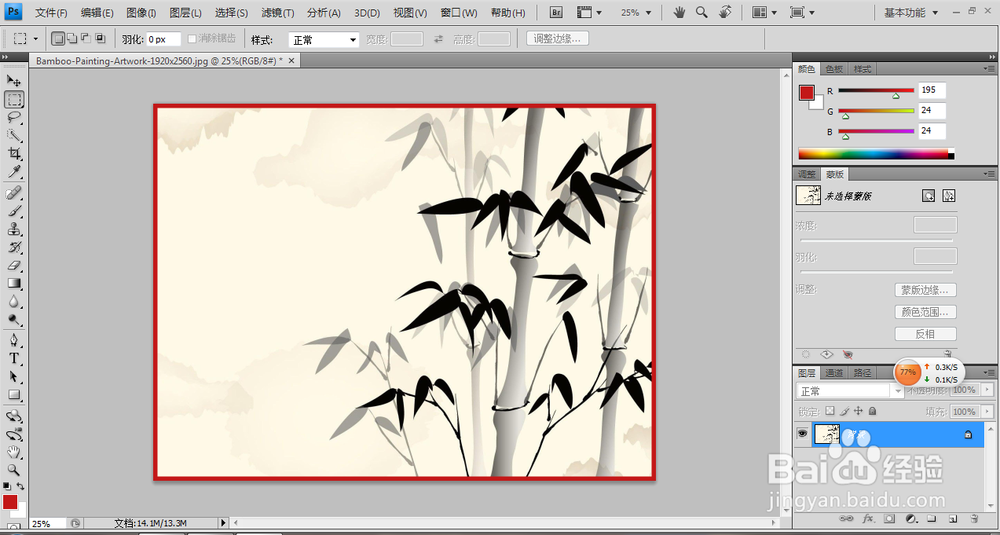
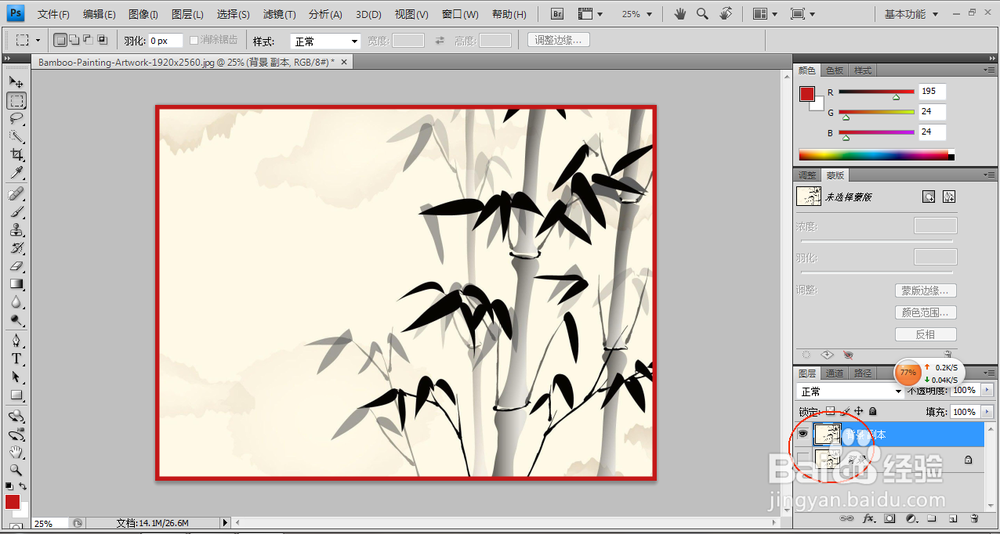
4
用矩形框绘制工具,绘制一个合适大小的矩形选取(比边框稍大一点即可)。然后右键选择反选选区。
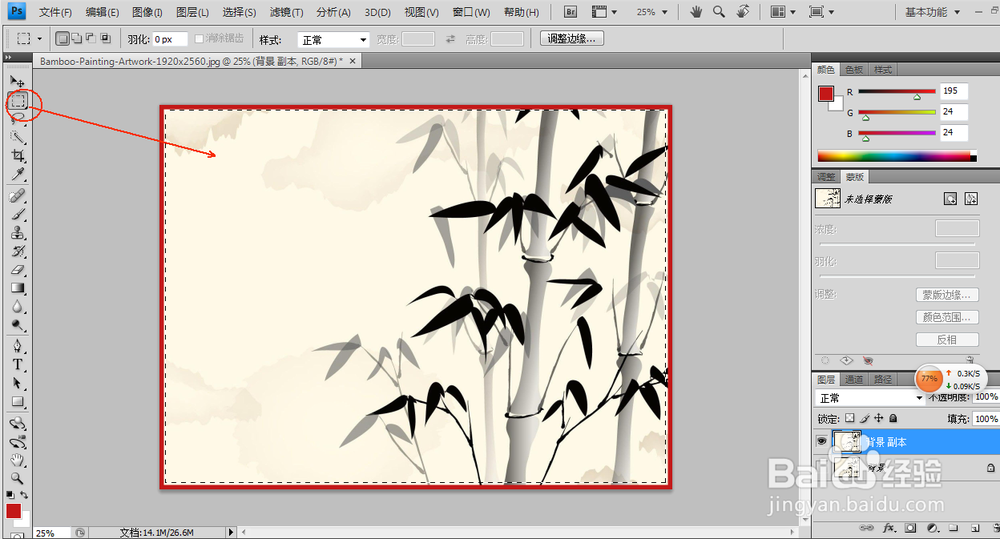
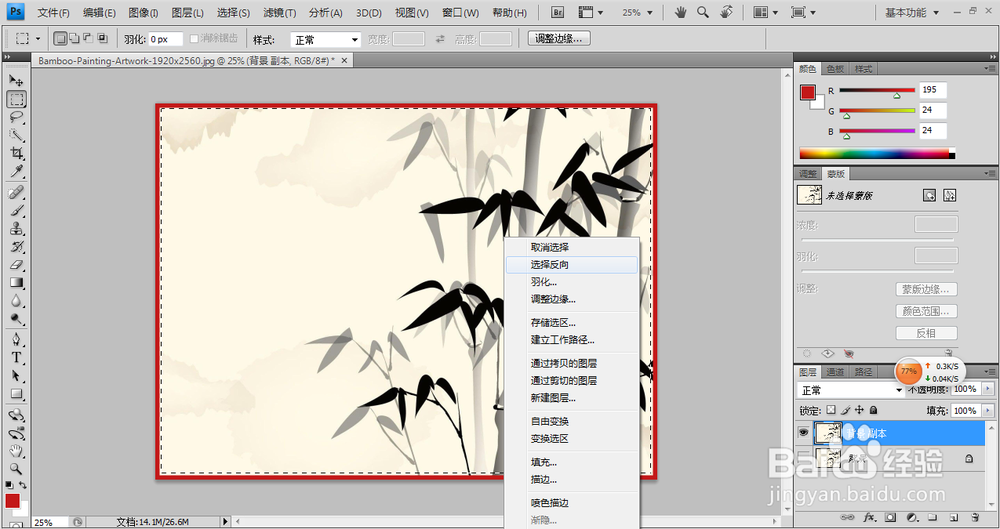
5
然后点击滤镜命令(可以选择描边滤镜也可以自己选择合适的滤镜,或者多个滤镜配合使用)
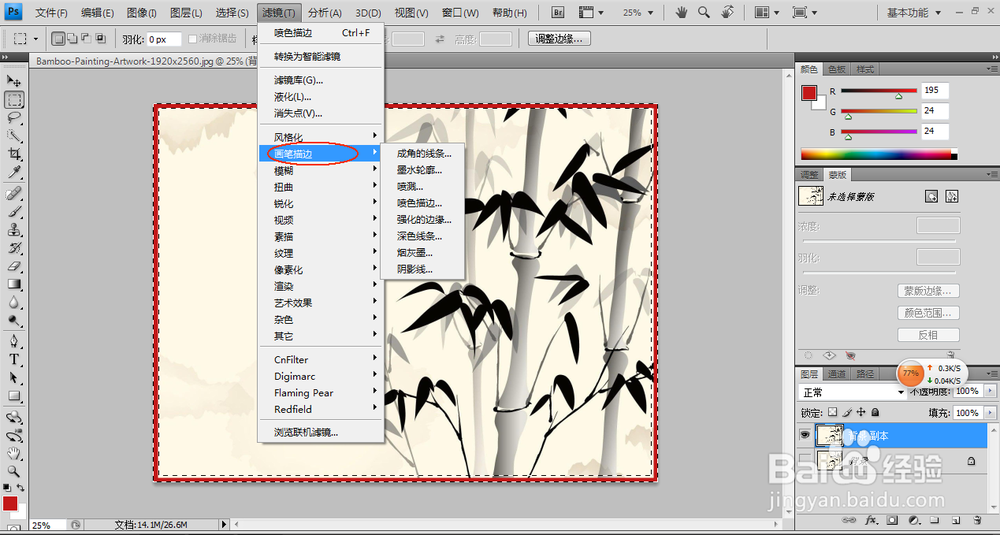
6
调整滤镜效果,制作出合适的边框效果。完成之后就可以保存图像了。
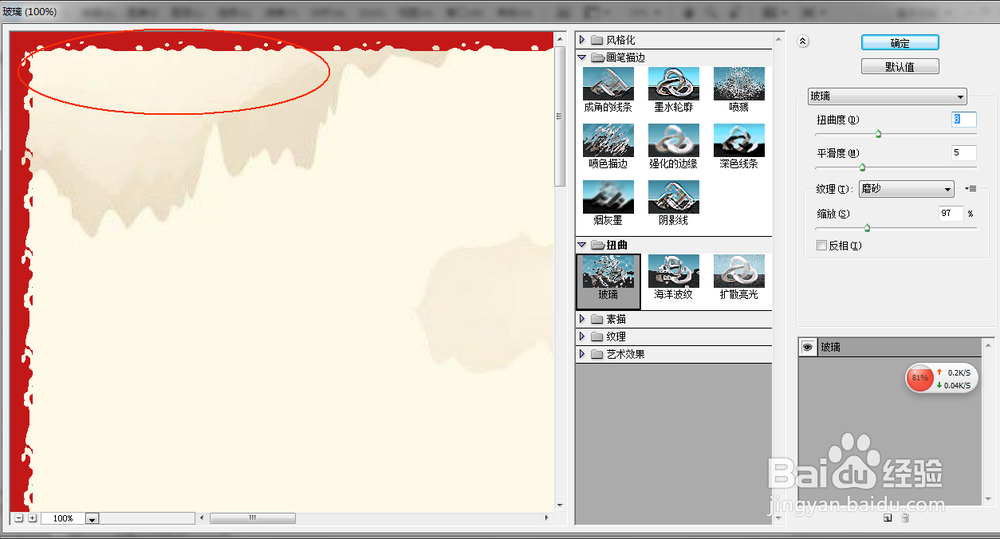
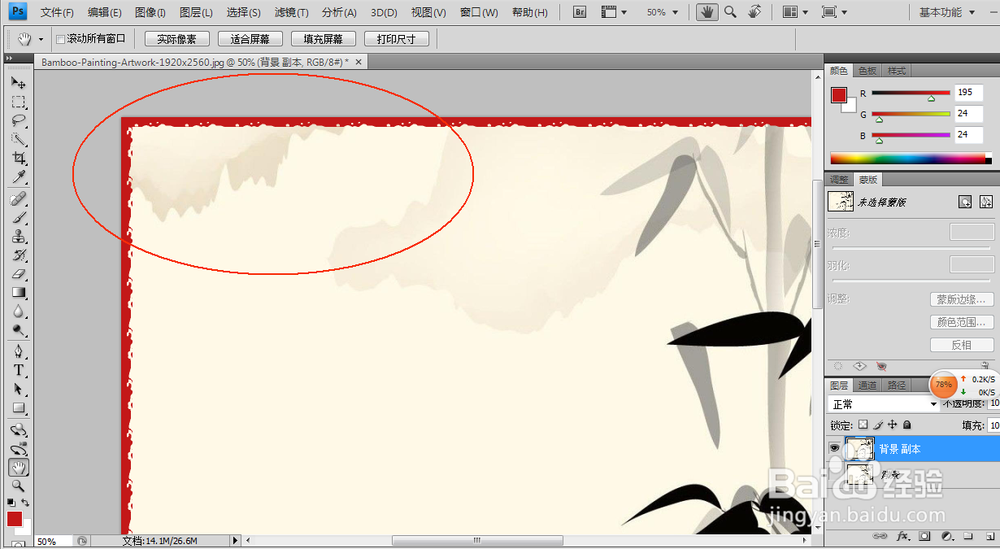
7
下图是效果图,如果已经有了素材边框。则可以使用蒙版的方法。
 END
END蒙版法
1
蒙版法适用于已经拥有素材了。这里打开一幅边框素材图。
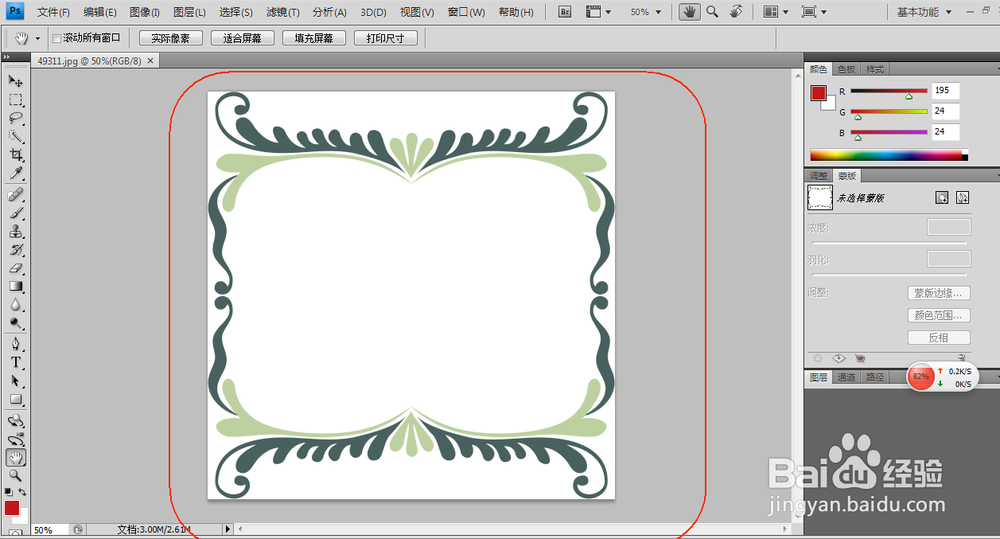
2
用快速选择工具,选定边框内部的白色空白区域。
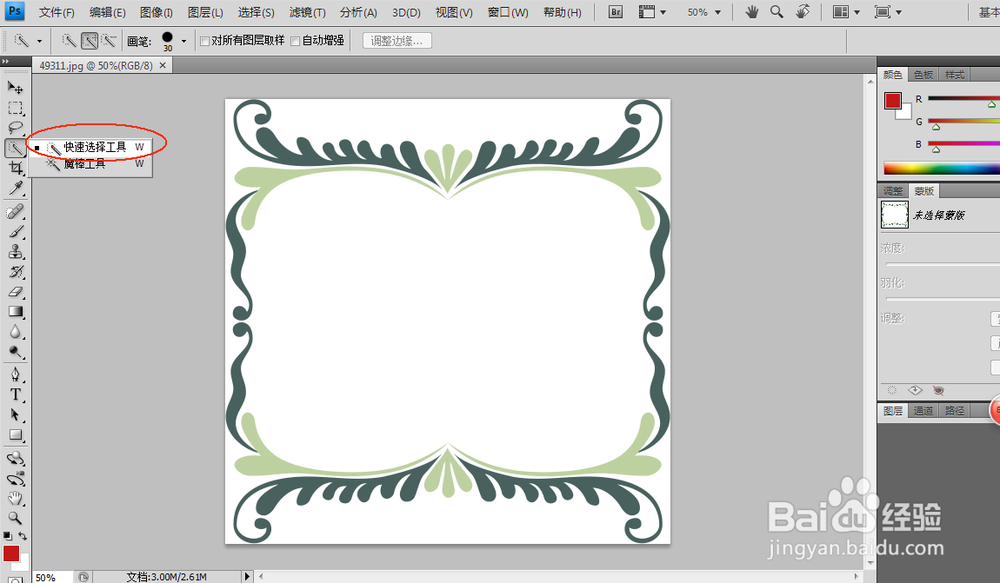
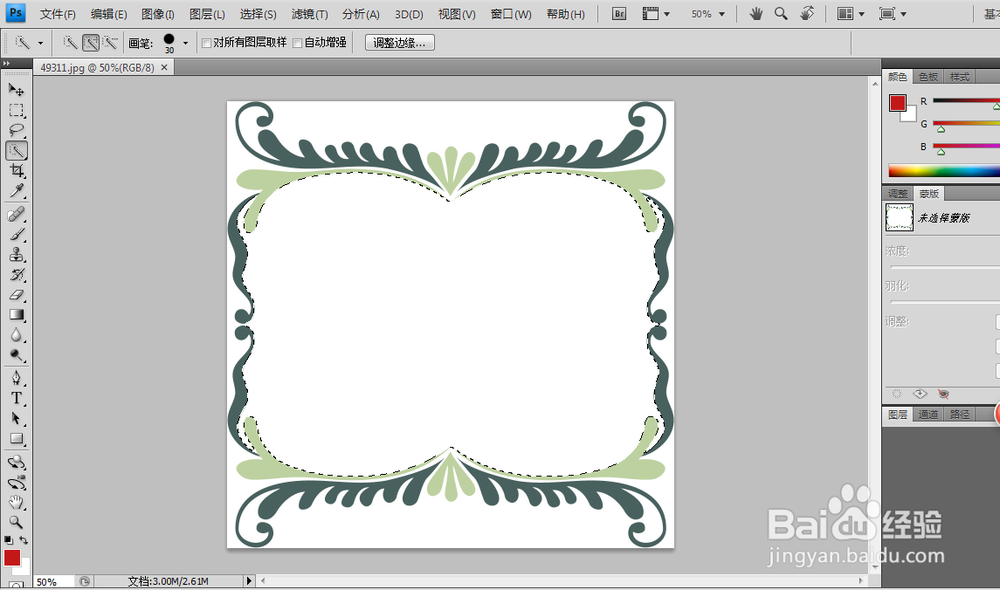
3
点击模板工具的像素模板,然后让空白区域被遮盖。(如果是边框变透明了就点击一下反相)
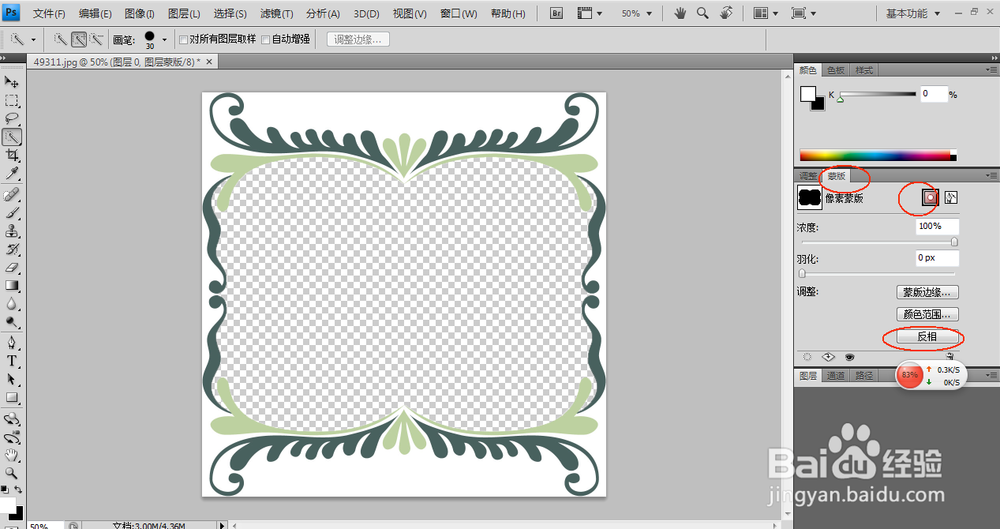
4
在边框的下面新建一个图层,将边框图层先隐藏。
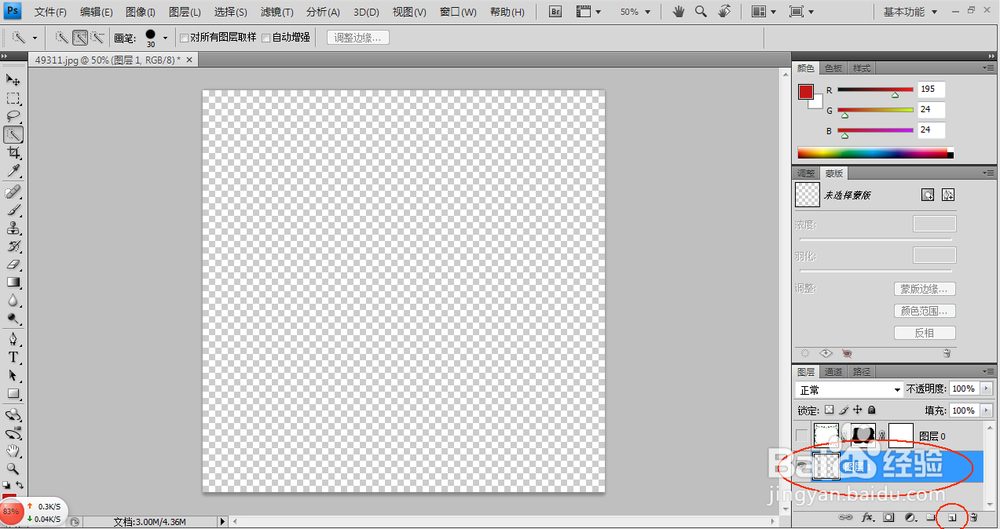
5
在文件中选置入命令。在新建图层中置入一张图片。调整其大小和位置。
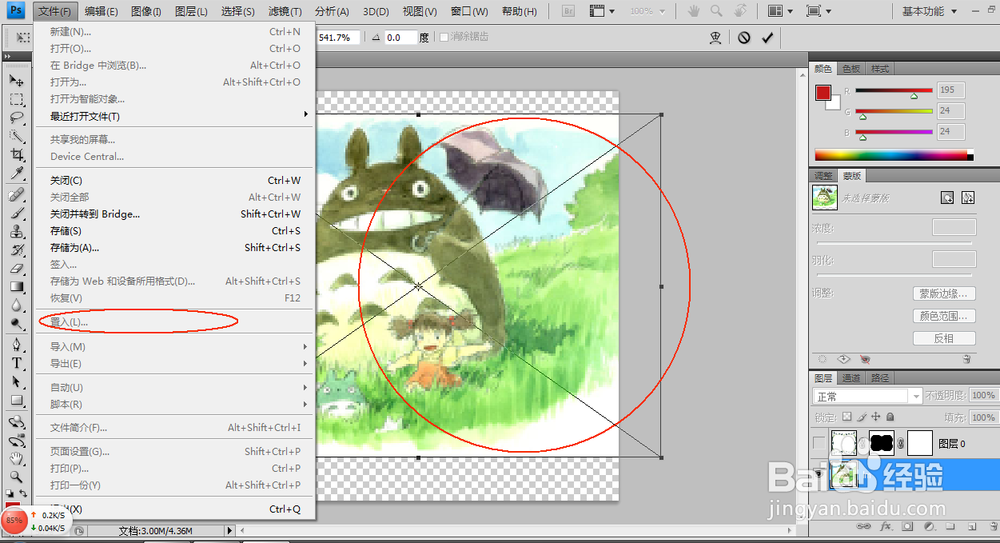
6
将边框图层的属性调成可见,再次调整图像的位置让边框和图像的布局合理,然后再保存图片边框就完成了。
7
再来看看这种方法的效果图。
 END
END温馨提示:经验内容仅供参考,如果您需解决具体问题(尤其法律、医学等领域),建议您详细咨询相关领域专业人士。免责声明:本文转载来之互联网,不代表本网站的观点和立场。如果你觉得好欢迎分享此网址给你的朋友。转载请注明出处:https://www.baikejingyan.net/af05aUG8AAAI.html

 微信扫一扫
微信扫一扫  支付宝扫一扫
支付宝扫一扫 
